相关文章 > QVE屏幕录制软件怎么用?
日常生活中很多人都会在电脑上录制屏幕显示的教学讲义,会议视频,游戏视频,为了保证的录制的视频质量,就需要借助专业的录屏软件,下面小编根据自己使用过的录屏软件为例,整理了一份比较完整的屏幕录制教程,大家可以一起了解下。
准备工作:
操作系统:支持win vista/win7/win8/win10
QVE屏幕录制 -一款专业的录屏软件,功能齐全,操作简单,支持各种会视频议,微课,游戏,个人作品演示录制等,还提供压缩,剪辑视频,转换视频格式等,自带画笔和自定义区域录制功能,还能屏蔽外界杂音,是一款不可多得的高清屏幕录制软件。
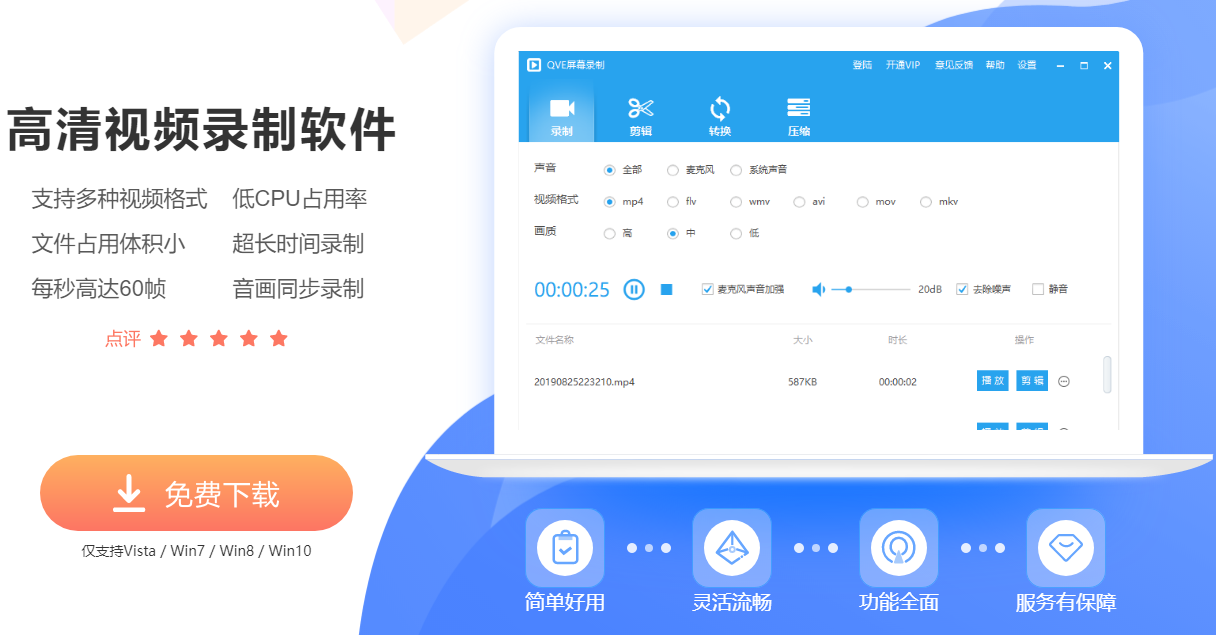
QVE屏幕录制软件操作步骤:
1.打开安装好的录屏软件,在录制界面,声音来源选择全部。
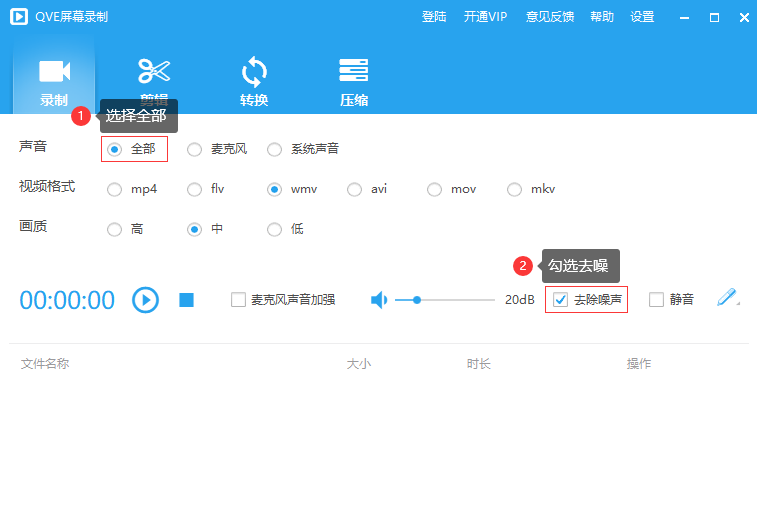
2.设置需要录制的声音来源,点击【开始录制】 按钮,录制电脑屏幕显示的内容。
按钮,录制电脑屏幕显示的内容。
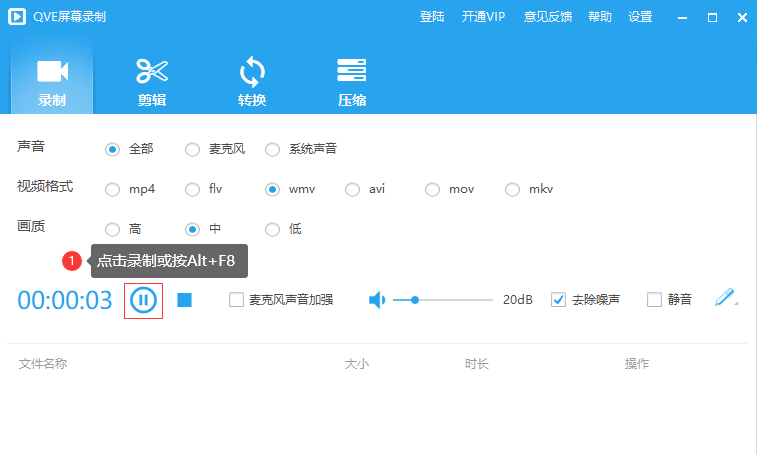
3.屏幕录制内容结束后,点击【停止录制】 按钮,点击更多操作
按钮,点击更多操作 按钮,选择打开目录,查看录制的视频。
按钮,选择打开目录,查看录制的视频。
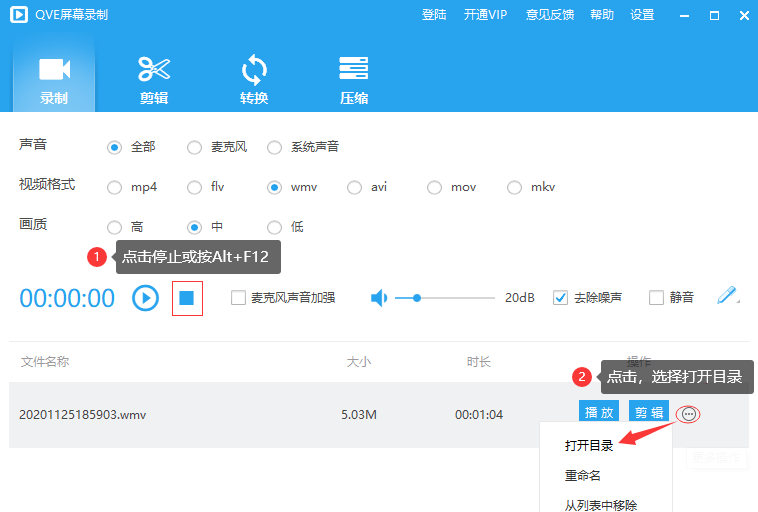
以上分享的是使用QVE屏幕录制软件录制微课,游戏,教学讲义,课件视频的教程,如果你有录屏的需要,对录制的视频画质和音质有所要求,可以参考上面的步骤操作下,如果对你有所帮助,欢迎大家转载和收藏。









 QQ: 3291140959
QQ: 3291140959
